Oavsett om du ska bo i ett annat land eller vill prova appar och tjänster från en annan nation, måste du uppdatera det land eller den region som är kopplad till ditt Apple-ID. Men innan du gör ändringar är det viktigt att notera några punkter som att säga upp dina prenumerationer och lämna gruppen Familjedelning. Om du vill veta mer, låt mig ge dig en genomgång om hur du ändrar ditt Apple Store-land eller din region på iPhone, iPad och Mac.
- Vad ska jag göra innan du byter land eller region?
- Så här ändrar du Apple Store-land eller region på iPhone och iPad
- Hur man ändrar Apple Store-land eller region på Mac
- Hur man ändrar Apple ID-land eller region från webben
Vad ska jag göra innan du byter land eller region?
Innan du gör ändringar i App Store och inbyggda Apple-appar, här är en checklista som du måste följa strikt.
-
- Du måste avbryta alla prenumerationer i App Store och iTunes, inklusive Apple Music, Apple Arcade, Apple News +, och vänta till deras utgångsperiod.
- Om du har lagrat kredit kvar på ditt Apple-ID, spendera det innan du byter land eller region. Om du har mindre butikskredit än kostnaden för en enskild artikel kan du kontakta Apple Support.
- Vänta tills dina säsongskort, filmuthyrning eller medlemskap slutar. Om du har ansökt om återbetalning av butikskredit, vänta tills den är godkänd.
- Du måste också lämna prenumerationen du använde via en familjedelningsgrupp.
- Se till att du redan har betalningsmetoder för det landet.
- Säkerhetskopiera alla dina appar, böcker och medietjänster på en annan enhet. Eftersom innehållet du använder i ditt nuvarande land kanske inte är tillgängligt för ett annat.
Så här ändrar du Apple Store-land eller region på iPhone och iPad
- Öppna appen Inställningar på din iPhone.
- Gå till inställningarna för iTunes och App Store .
- Tryck på ditt Apple-ID.
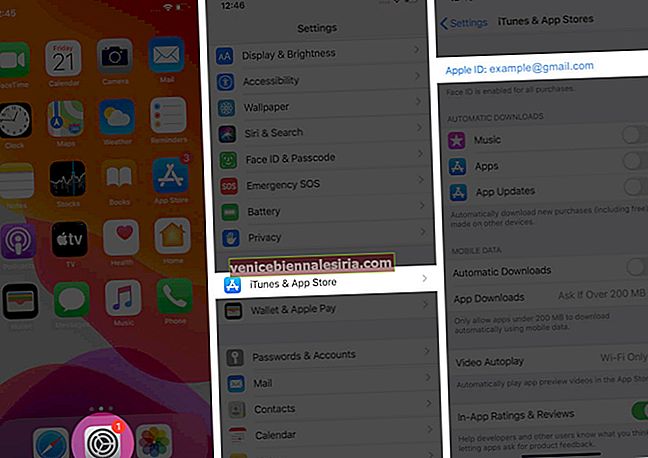
- Tryck på Visa Apple-ID från popup-fönstret.
- Logga in eller verifiera med ditt Touch- eller Face ID.
- Välj land / region.
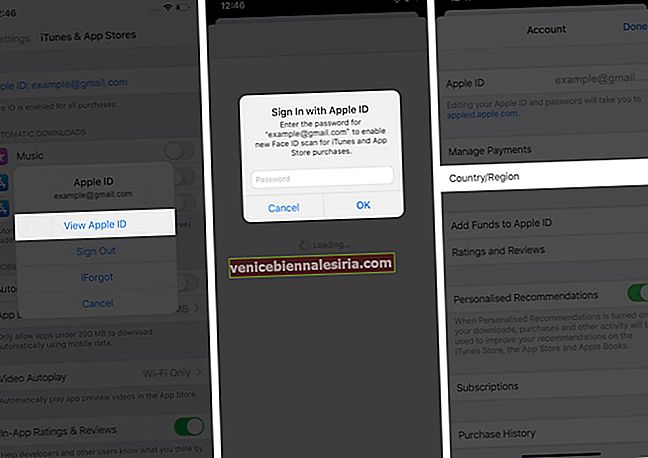
- Tryck på Ändra land eller region.
- Välj önskad region från listan över länder.
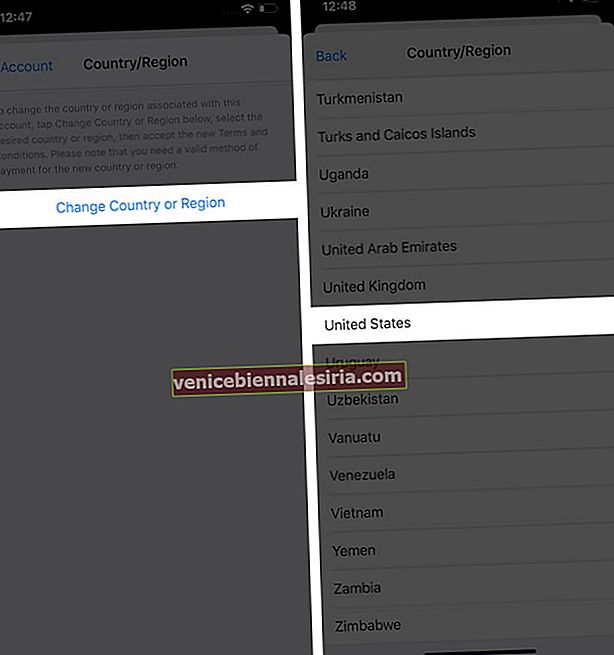
- Peka på Godkänn efter att ha granskat villkoren och hit Håller igen för att bekräfta.
- Ange äntligen en giltig betalningsmetod och faktureringsadress.
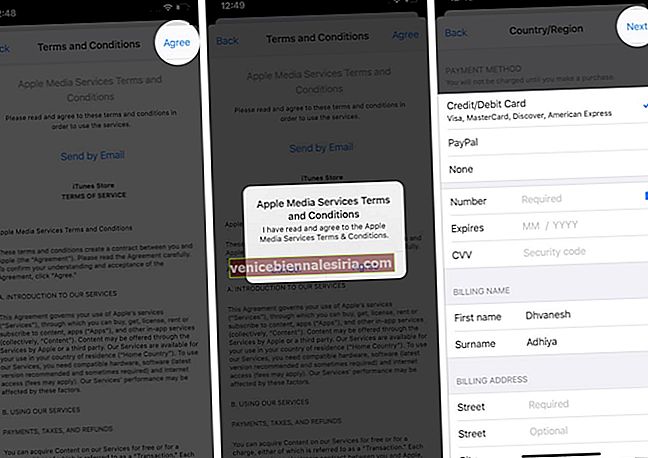
Hur man ändrar Apple Store-land eller region på Mac
- Starta App Store på din Mac.

- Klicka på ditt Apple-ID i nedre vänstra hörnet.
- Klicka på Visa information.
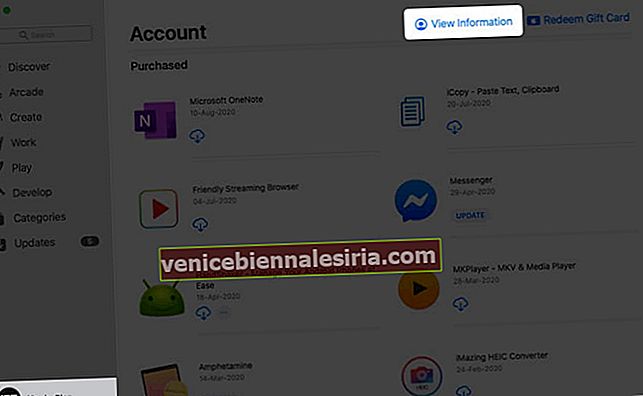
- Logga in med ditt Apple-ID-lösenord om du blir ombedd.
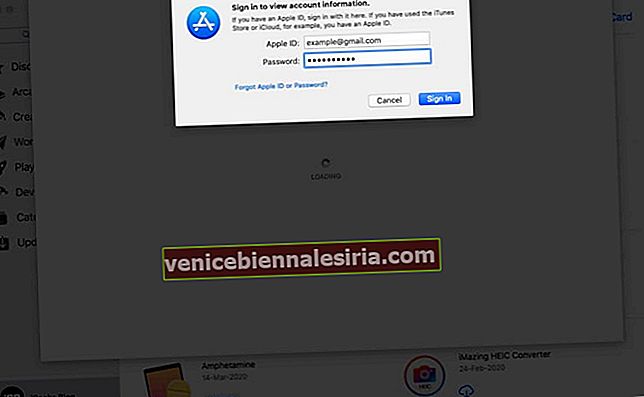
- Välj Ändra land eller region.
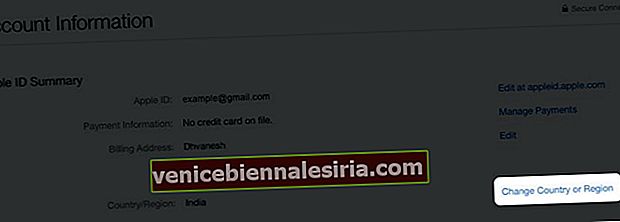
- Klicka på rullningsmenyn som visar ditt aktuella land och välj sedan ditt nya land.
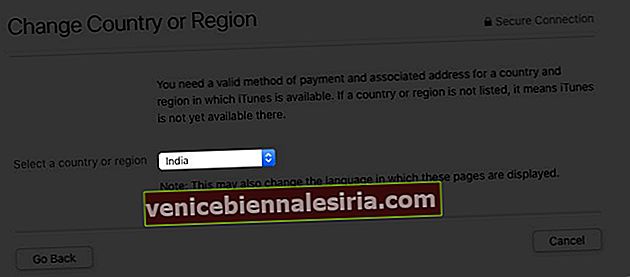
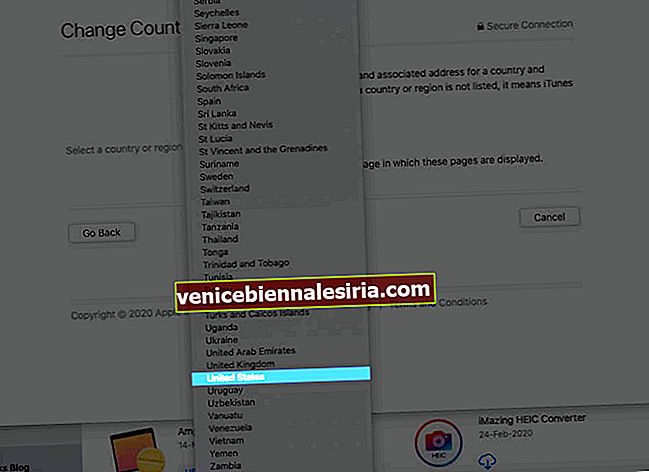
- Granska villkoren och klicka på Godkänn . Klicka på Agree igen för att fortsätta.
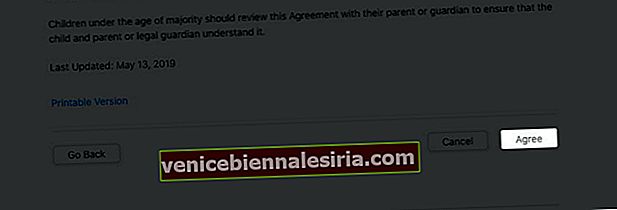
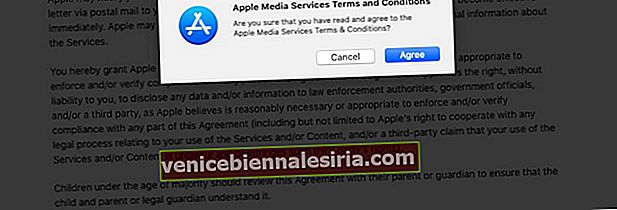
- Fyll i dina betalnings- och faktureringsuppgifter och klicka sedan på Fortsätt.
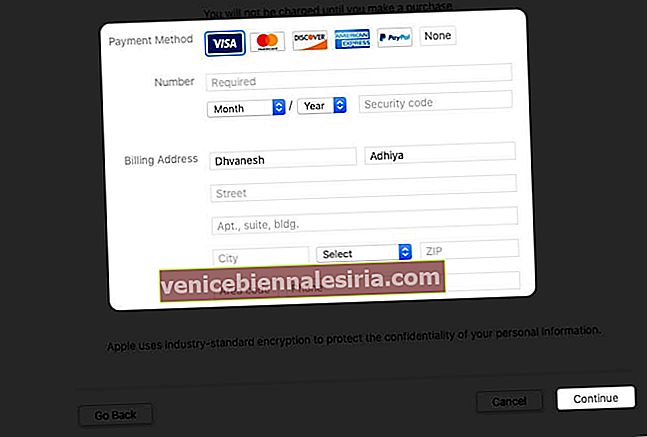
Hur man ändrar Apple ID-land eller region från webben
- Öppna en webbläsare på din dator och gå till inloggningssidan för appleid.apple.com.
- Logga in med ditt Apple-ID och lösenord.
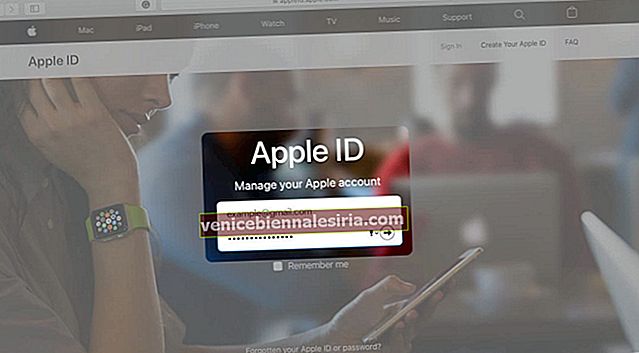
- Klicka på knappen Redigera i avsnittet Konto .
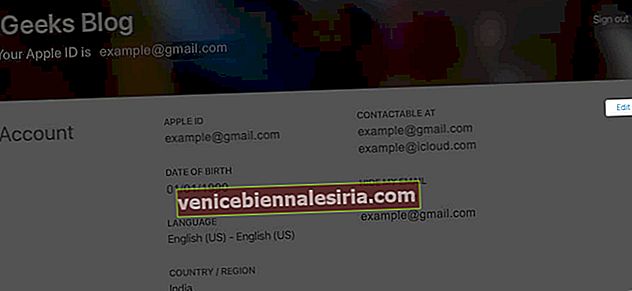
- Bläddra ner och välj ditt land från menyn Land / region .
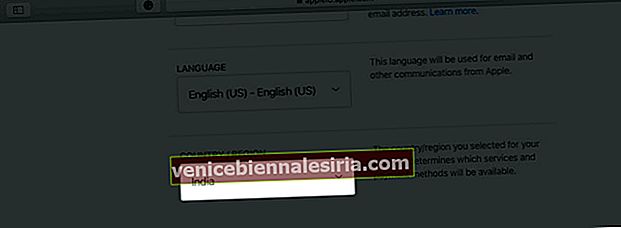
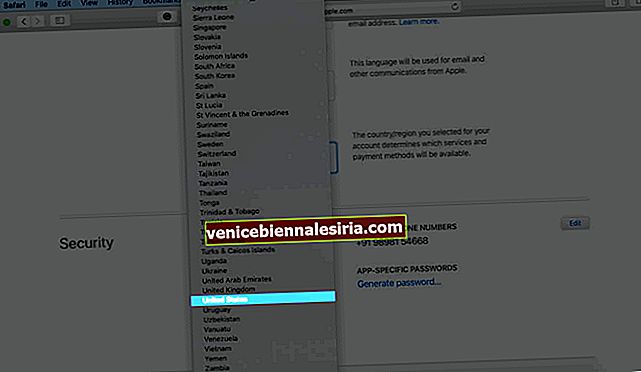
- Om du blir ombedd, vill du ändra land eller region, tryck Fortsätt för att uppdatera.
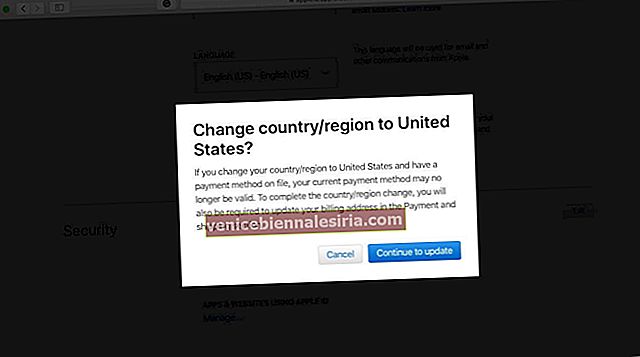
- Fyll i giltig betalnings- och faktureringsinformation och klicka sedan på Spara.
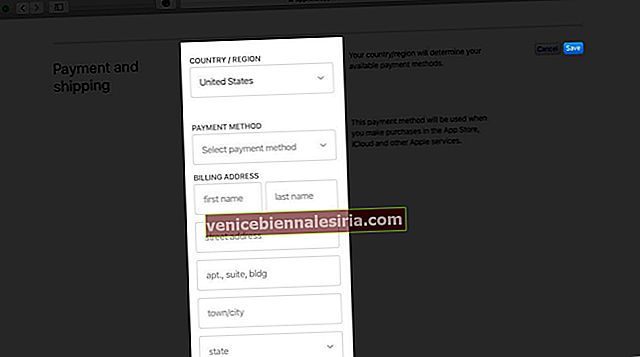
Kan du inte ändra App Store-landsregion?
Står du inför något problem när du byter land eller region på din iPhone, iPad eller Mac? Låt oss hjälpa dig med en grundlig guide om densamma.
Obs! Om du inte vill förlora dina prenumerationer eller om du har flyttat till ett annat land tillfälligt kan du överväga att skapa ett nytt Apple-ID och använda det som ett alternativ för ett annat land.
Loggar ut…
Med den här praktiska guiden försökte vi ge dig en steg-för-steg-genomgång. Nu kan du njuta av appar, musik, tjänster och spel som är tillgängliga i det nya landet som är anslutet till ditt Apple-ID. Om du fortfarande hittar något problem med att genomföra processen, är du välkommen att kommunicera med oss och lämna din feedback i kommentarfältet nedan.
Du vill också läsa dessa inlägg:
- Hur du återställer Apple ID-lösenord
- Hur får jag en återbetalning för inköp av iTunes eller App Store
- Kan du inte ansluta till App Store på iPhone och iPad? Hur man fixar det
- Så här tar du bort Apple ID-konto permanent
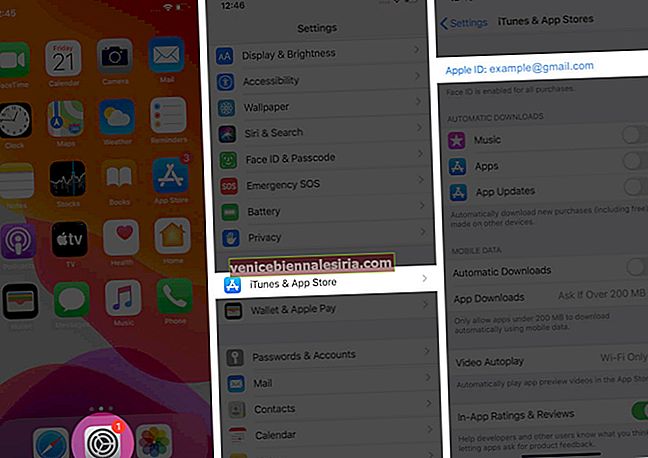
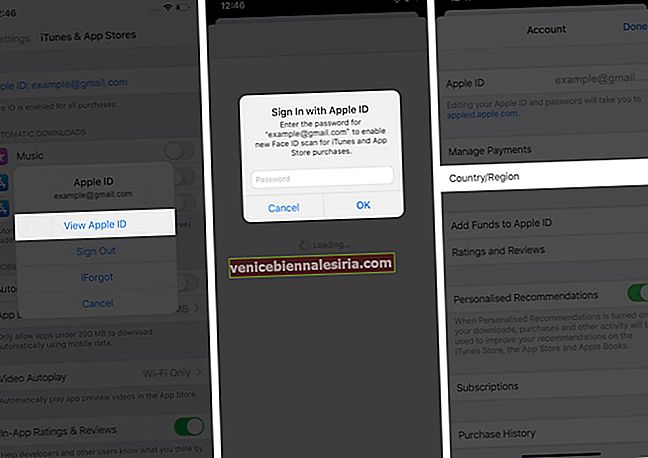
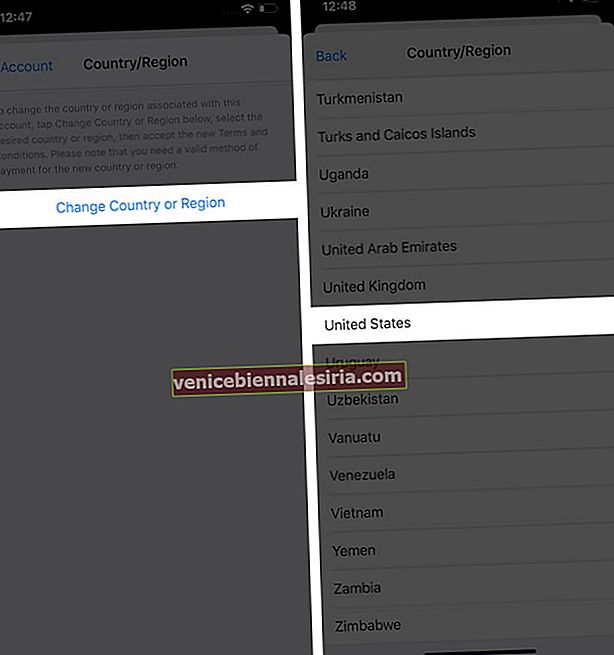
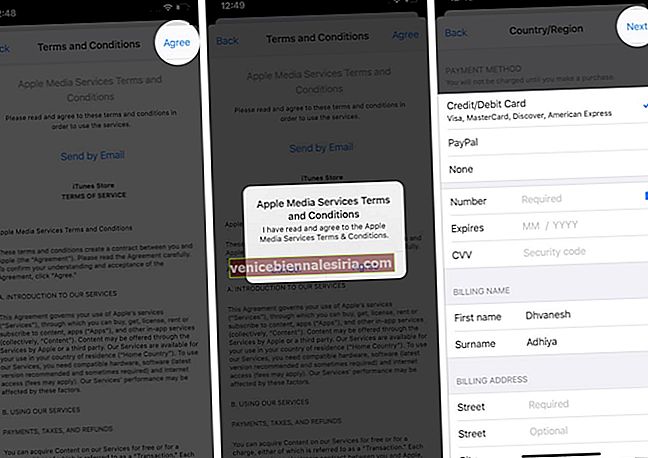

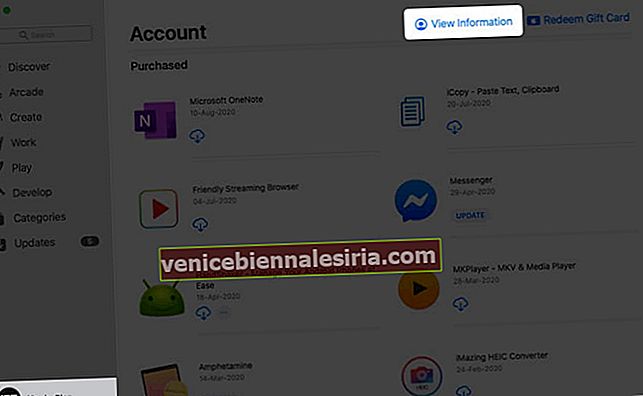
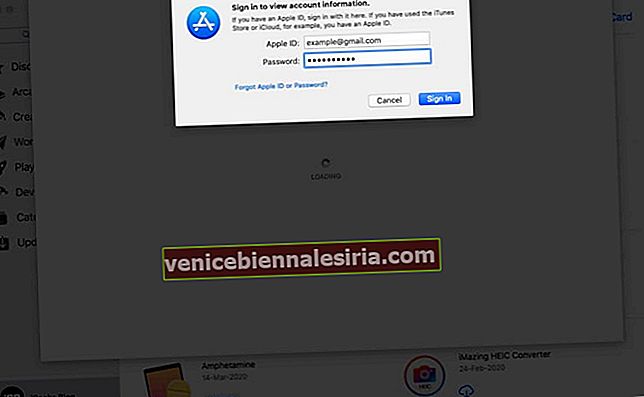
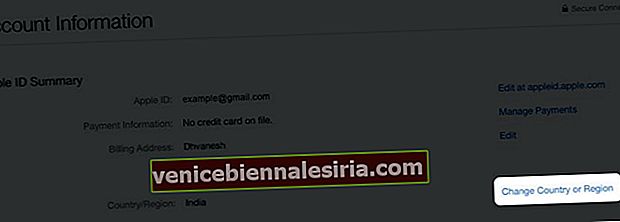
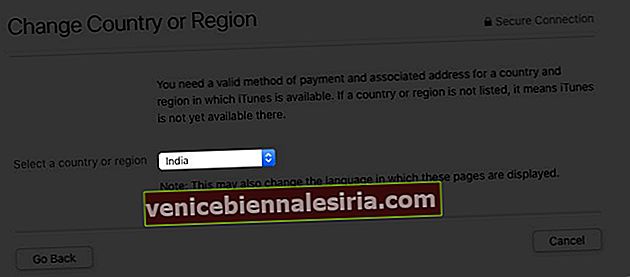
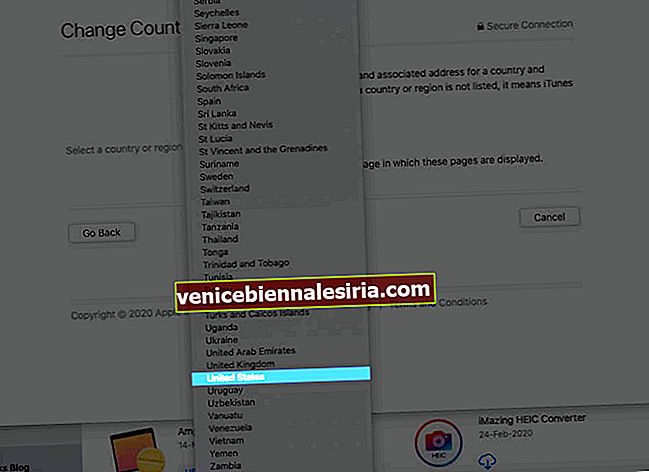
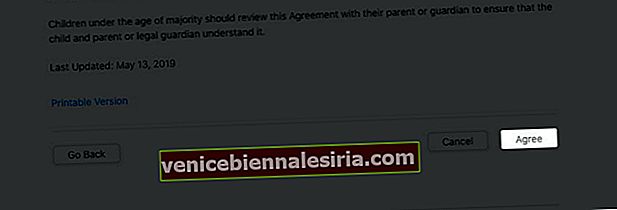
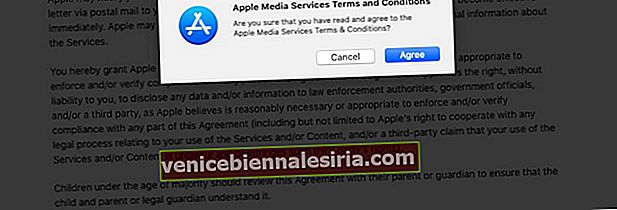
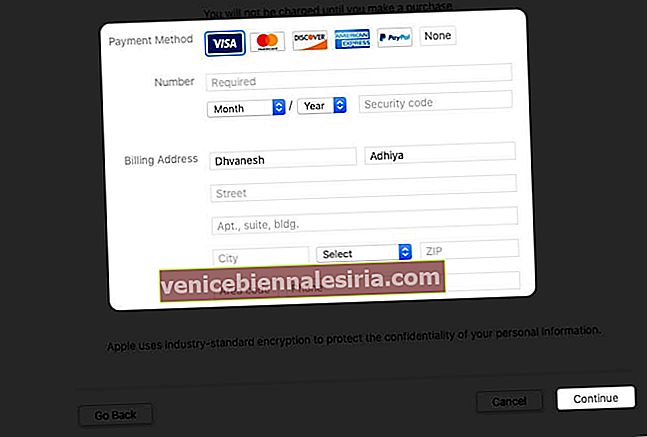
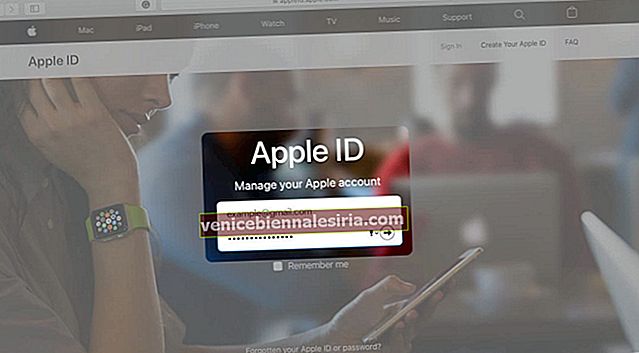
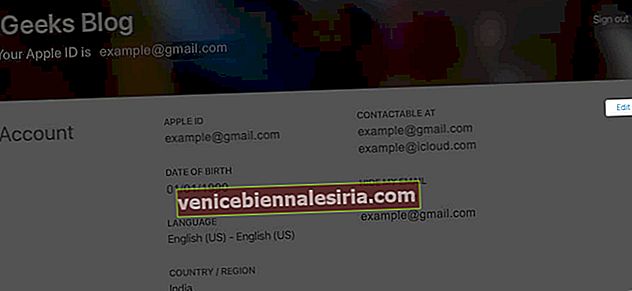
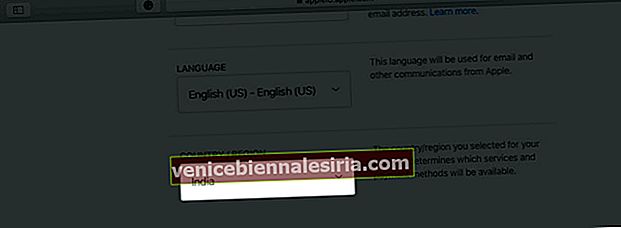
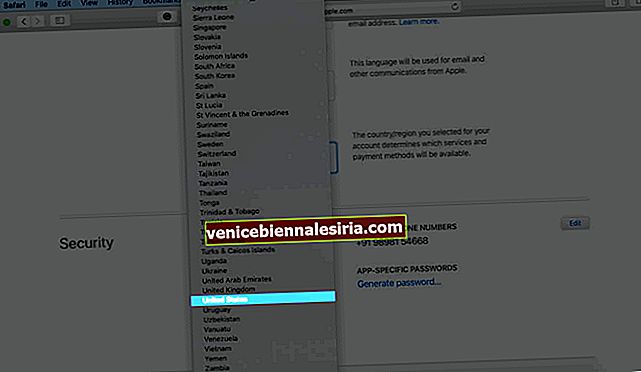
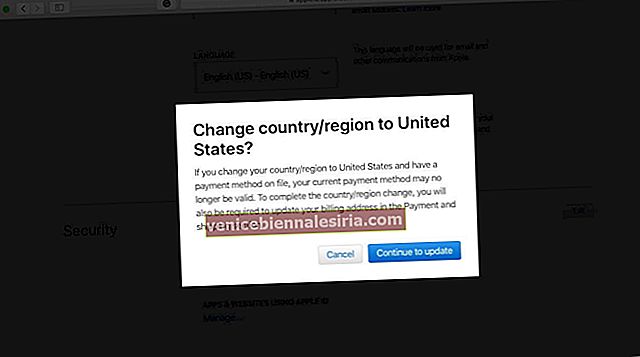
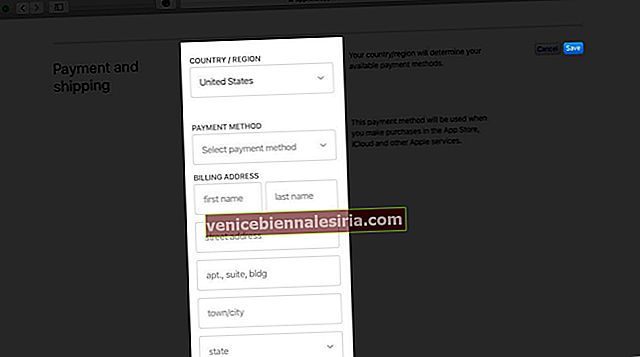

![Bästa 12,9-tums iPad Pro 2018-tangentbordsväskor [2021-upplagan]](https://pic.venicebiennalesiria.com/wp-content/uploads/blog/456/KKWB8ZB52Qpic.jpg)







